Linux和Windows间的远程桌面访问
zt https://blog.csdn.net/u011054333/article/details/79905102
在Windows上面,我们都用过系统自带的远程桌面连接或者TeamViewer这样的工具,可以方便的让我们用图形化方式远程操作其他计算机。但是在Linux上,我们一般都是使用SSH来操作终端。那么在Linux上有没有一些工具可以让我们像Windows那样用图形化的方式来访问桌面呢?答案当然是有的,这就是这篇文章要介绍的。
远程桌面连接主要使用两种协议,第一种就是微软在Windows上的RDP(Remote Desktop Protocol)协议,第二种就是VNC(Virtual Network Console)协议。从使用效果上来说,VNC协议更加优秀,所以如果有条件的话我还是推荐大家使用使用VNC协议的工具。下面将会逐一介绍。
RDP协议
rdesktop
首先要介绍的一个工具是Rdesktop,它实现了RDP协议,允许我们在Linux系统上远程登录Windows系统。以深度系统为例,安装Rdesktop使用下面的命令。
安装完成之后,使用类似下面的命令来访问远程Windows系统。
登录之后界面类似下面这样。当然对应的Windows系统别忘了开启允许远程连接到本计算机,否则用什么客户端也是无法连接的。如果连接有问题,在Windows上取消“仅允许运行使用网络级别身份验证的远程桌面的计算机连接”选项。
下面简单解释一下这些参数意义。
| 参数 | 意义 |
|---|---|
| -g | 后面代表要使用的分辨率 |
| -P | 启用位图缓存 |
| -z | 启用RDP数据流压缩 |
| -x l | 使用局域网级别的图像质量 |
| -r sound:off | 关闭声音 |
| -u windowuser | 指定要使用的用户 |
| IP地址 | 要连接的计算机的IP地址和端口号 |
特别提一下,如果希望使用全屏方式来远程登录,可以在-g参数那里使用100%。如果需要更详细的使用说明,请用man rdekstop查询自带的帮助页面。
这里还是推荐ArchWiki这个网站,虽然它是ArchLinux的百科网站,但是很多知识是完全可以通用到其他Linux系统上的。我这里也参考了ArchWiki的相关内容wiki.archlinux.org/index.php/Rdesktop。
grdesktop
当然,命令行方式使用有些时候还是比较麻烦的。对于Rdesktop来说自然也有对应的图形化前端工具,grdesktop就是一个不错的工具,它是Gnome桌面的远程登录前端。我们可以使用下面的命令来安装。
打开是一个界面,输入相关信息然后连接即可。
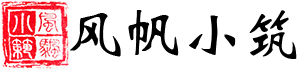
登录后可发表评论
点击登录